ฟรีและใช้งานง่ายPDF เป็น JPGเครื่องมือไม่มีลายน้ำโฆษณากระบวนการแปลงสะดวกและรวดเร็ว
บางครั้งเนื่องจากความต้องการในเวลาที่กำหนดคุณต้องการแปลงหน้าในไฟล์ PDF เป็นไฟล์รูปภาพ ความละเอียดจะลดลงอย่างมากจากภาพหน้าจอโดยตรง มีวิธีที่ดีในการแปลง PDF เป็น jpg และไฟล์รูปภาพอื่น ๆ หรือไม่? อะไร? คำตอบคือคุณสามารถใช้ SanPDF เพื่อใช้ฟังก์ชันการแปลงนี้ ฉันจะบอกวิธีเปลี่ยน PDF เป็น JPG
ถาม: ฉันจะแปลงเป็นอย่างไร PDF เป็น JPG?
A:
1. เริ่มต้นใช้ผลิตภัณฑ์ของเราและไปที่sanpdf.comหน้าแรก คลิก“ ดาวน์โหลดทันที” เพื่อดาวน์โหลดไคลเอนต์
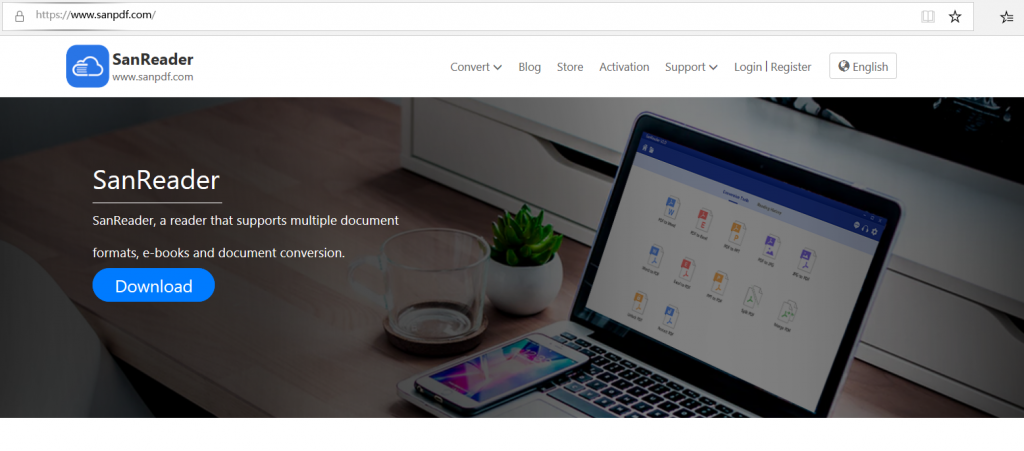
2. ป้อนลูกค้า
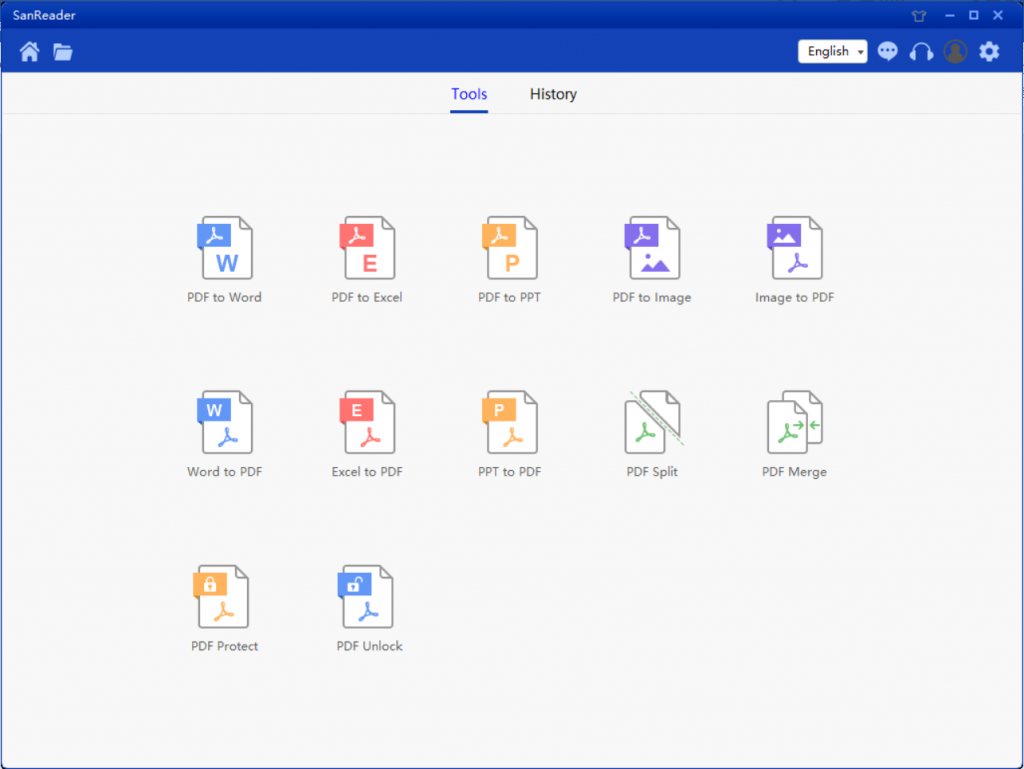
3. เลือก “” PDF เป็นรูปภาพ “ฟังก์ชันการแปลงนี้ส่วนต่อประสานแบบข้ามมีดังนี้:
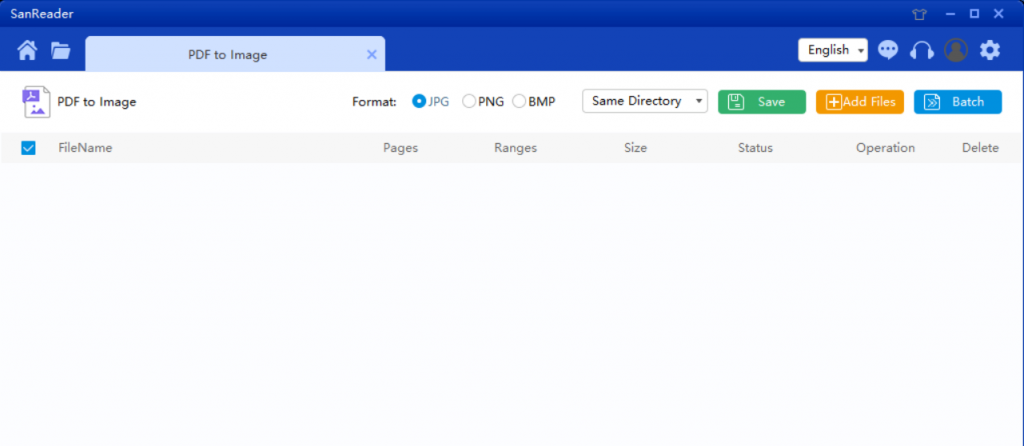
4. ใน “บันทึกรายการ” และเลือกตำแหน่งที่คุณต้องการบันทึกคลิก “เพิ่มไฟล์” และเลือกไฟล์ PDF ที่คุณต้องการแปลงและคลิก “เริ่มการแปลง”
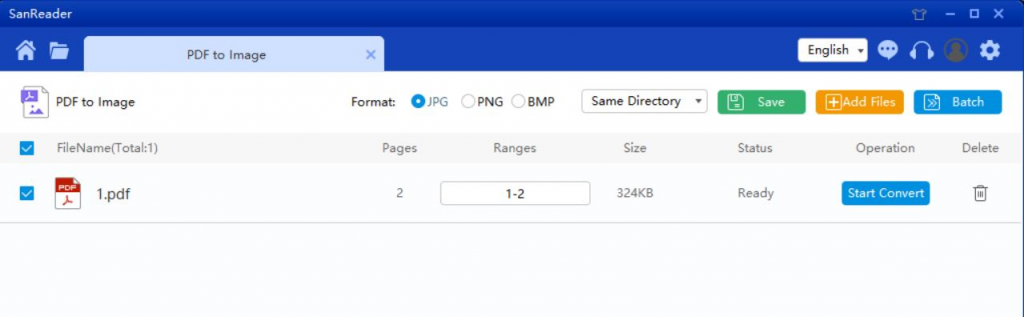
5. หลังจากการแปลงสำเร็จแล้วให้เลือก“ เรียกดูไดเรกทอรี” แล้วคุณจะพบภาพ JPG ที่แปลงแล้ว 6 หากคุณต้องการลบไฟล์ที่ถูกแปลงใน “ถัดไปเรียกดูไดเรกทอรีให้คลิกที่ปุ่ม” ลบ “
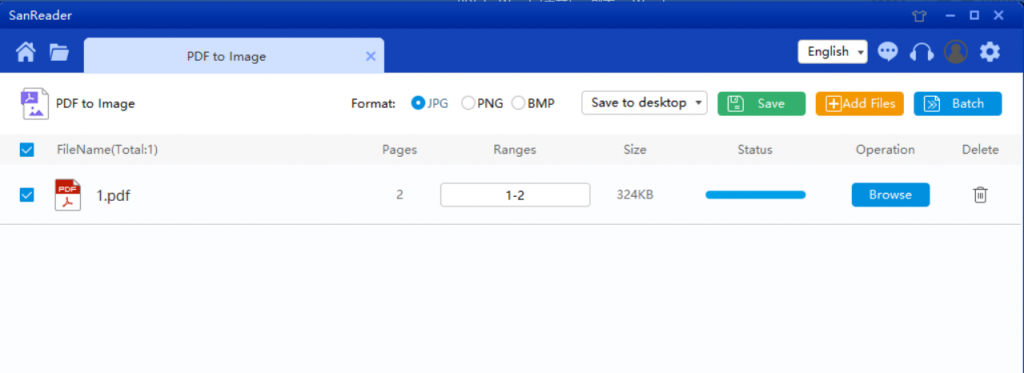
PDF และ JPEG:
สำหรับผู้เริ่มต้น JPG เป็นภาพที่มีการบีบอัด เช่นเดียวกับ PDF พวกเขาสามารถแชร์อัปโหลดและจัดเก็บได้อย่างรวดเร็วเพราะพวกเขา จัดการได้ไม่ยาก ในแง่ของข้อบกพร่องภาพ JPG ดูดีมาก เบลอและพิกเซลโดยเฉพาะอย่างยิ่งเมื่อซูมเข้าในทางกลับกัน PDF อนุญาต สำหรับข้อความที่ปรับขนาดได้เพื่อให้กระบวนการดูสนุกสนานยิ่งขึ้น แบบอักษรยังสามารถ ฝังตัวช่วยให้คุณสามารถรักษารูปแบบดั้งเดิมของเอกสาร ดังนั้นค่ะ ไฟล์ PDF พูดค่อนข้างดีกว่าไฟล์ JPG
ข้อ จำกัด :
ผู้ใช้ที่ไม่ลงทะเบียนมี การแปลง 10 ครั้งซึ่งสามารถแปลงไฟล์ได้ครั้งละ 2MB เท่านั้นและ จำกัด เวลา จำกัด ถึงสองชั่วโมง ถ้า คุณต้องการการประมวลผลแบบไม่ จำกัด และไฟล์ PDF หลายคำ, ลองดูร้านค้าของเรา ซึ่งจะเปิดใช้งานคุณลักษณะนี้และสิทธิ์อื่น ๆ อีกมากมาย
ทำไมต้องใช้ Sanpdf เพื่อ แปลง PDF เป็น JPG?
SanPDF Reader เป็นเครื่องอ่านที่รองรับ รูปแบบเอกสารหลายรูปแบบ e-books และการแปลงรูปแบบเอกสาร
รองรับ PDF, XPS, DjVu, CHM, Mobi, EPUB e-books หนังสือการ์ตูนและเอกสารอื่น ๆ และรูปแบบ e-book นอกจากนี้ยังสามารถให้การแปลงรูปแบบ PDF และ Office, การแปลงรูปแบบ PDF และ JPEG, PNG, BMP รวมถึงการแยกเอกสาร PDF และการรวมฟังก์ชัน
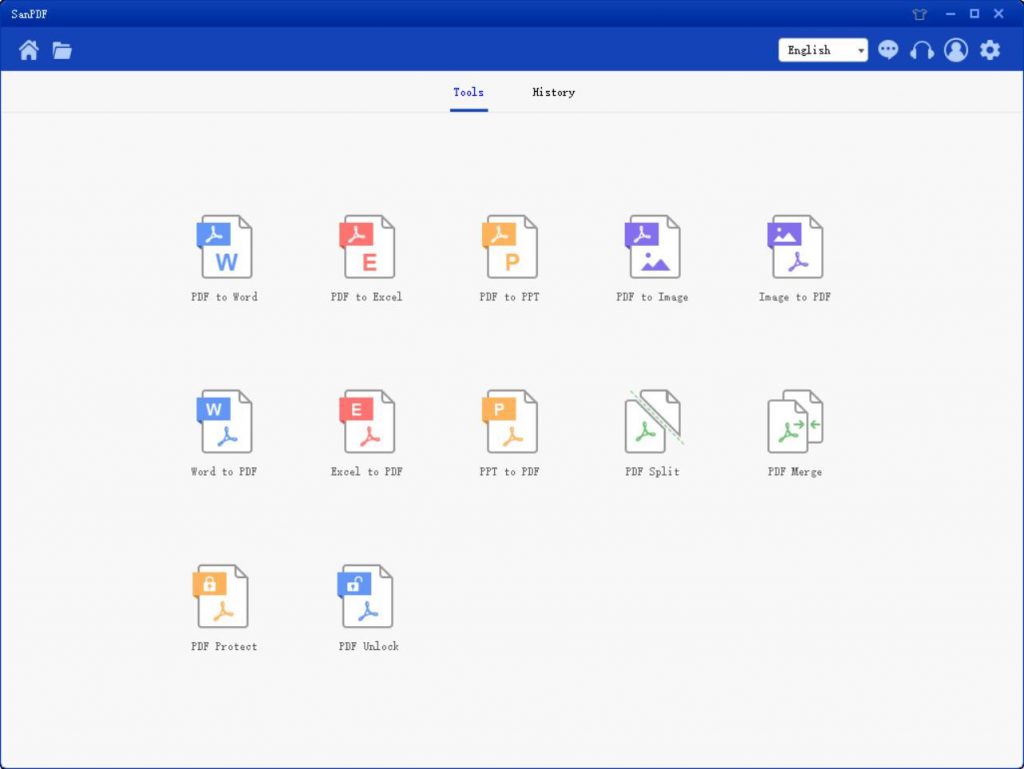
การอ่านหลายรายการ รูปแบบสำหรับสิ่งที่คุณต้องการ.
จากนี้ไปคุณก็ทำได้ ไม่จำเป็นต้องติดตั้งเครื่องอ่าน e-book ที่หลากหลายบนคอมพิวเตอร์ของคุณ SanPDF สามารถ ตอบสนองความต้องการของคุณ
เอกสารหลายฉบับ การแลกเปลี่ยนเพื่อปรับปรุงประสิทธิภาพ
มัน สามารถช่วยคุณปรับปรุงประสิทธิภาพการทำงานประหยัดเวลามากขึ้นและเพลิดเพลินกับสีสัน ชีวิต.
เดสก์ท็อปและเว็บ สะดวกสบาย
มีทั้งรุ่นเดสก์ท็อปและเว็บ ตอบสนองความต้องการของคุณทุกที่ทุกเวลา
เวอร์ชันเดสก์ท็อป รองรับ Windows XP / Vista / 7/8/10 และรองรับเวอร์ชั่นเว็บ Windows / Mac / Linux และระบบปฏิบัติการอื่น ๆ
สไตล์การออกแบบแบนอินเตอร์เฟซการดำเนินงานที่เรียบง่ายและสดชื่น
เวอร์ชั่นเว็บ:
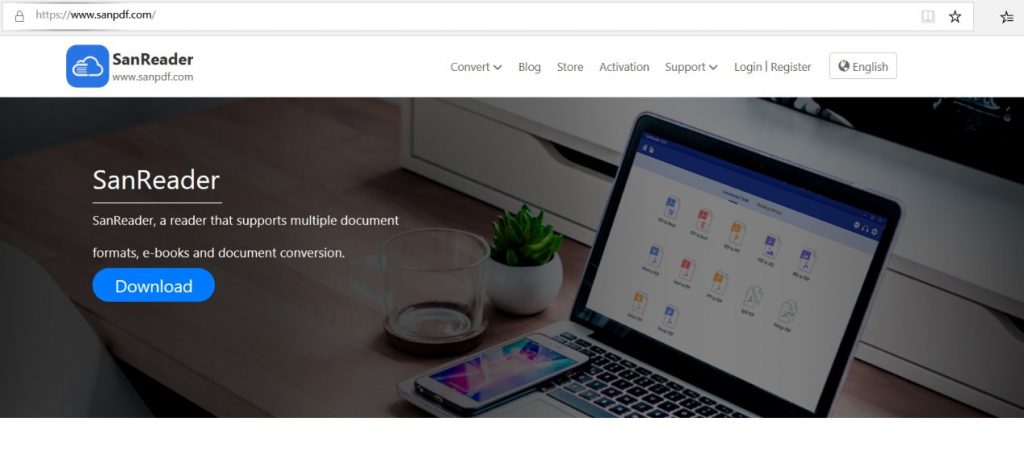
เวอร์ชั่น PC:
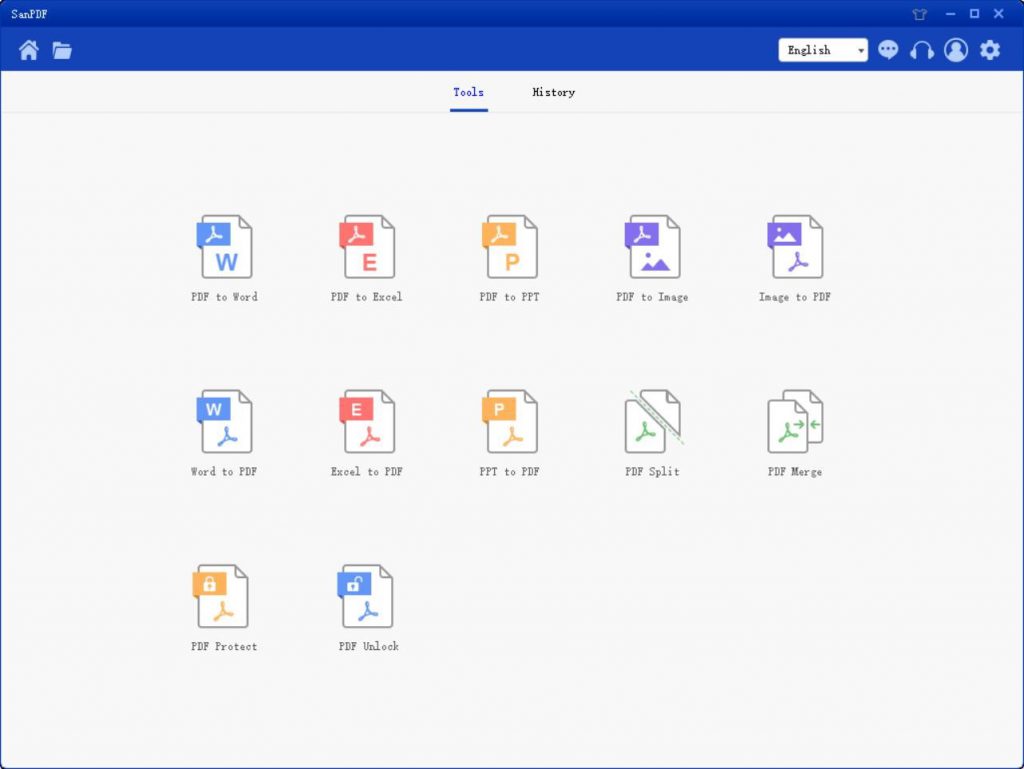
อย่าลืมพวกเรา!
ง่ายต่อการแปลงไฟล์ PDF เป็นไฟล์ JPG Sanpdf มีเครื่องมือการแปลง PDF 12 ชนิด คุณสามารถทำสิ่งดีๆในไฟล์ PDF เช่นPDF เป็น Word.
ในการทำงานประจำวันถ้าคุณ ต้องการพิมพ์ไฟล์คุณจะเลือกแปลงไฟล์เป็น PDF ก่อน รูปแบบเพื่อแก้ไขรูปแบบเค้าโครงไฟล์และตรวจสอบให้แน่ใจว่าไฟล์ที่พิมพ์ทำ ไม่มีความสับสนของรูปแบบ แต่ถ้าเกิดว่าไฟล์ PDF นั้น ต้องการแปลงเป็นไฟล์ Word อีกครั้งหรือไม่
Word มีสองรูปแบบไฟล์ doc และ docx
1. DOC เป็นรูปแบบเอกสารเริ่มต้นที่แก้ไข ก่อน Word2003 และ DOCX เป็นรูปแบบเอกสารเริ่มต้นที่แก้ไขหลังจาก Word2007
2 เอกสาร DOC สามารถเปิดได้กับ Word ทั้งหมด และเอกสาร DOCX สามารถเปิดได้ด้วย Word2007 เท่านั้น
3 DOCX เปิดเร็วกว่าความเร็วในการตอบสนอง DOC
4 DOCX เล็กลงเมื่อเทียบกับ DOC
รูปแบบไฟล์ PDF เป็นทางการมากกว่า เอกสารรูปแบบ Word เอกสาร Word ไม่สะดวกเท่า PDF ในแง่ของการใช้ข้ามแพลตฟอร์ม และสามารถแก้ไขเอกสาร Word ได้ และแก้ไขและไม่ดีเท่า PDF ในแง่ของความปลอดภัยและความน่าเชื่อถือ มันคือ มักจะยากที่จะสะท้อนข้อมูลเค้าโครงที่จัดรูปแบบด้วยการแก้ไขอื่น ๆ ซอฟต์แวร์และมีข้อ จำกัด บางประการในการใช้งาน
ต้องการ PDF เป็น Word จริงๆแล้วมีจำนวนมาก วิธี วันนี้เพื่อบอกคุณเกี่ยวกับวิธีการแปลงที่ค่อนข้างง่าย! ใช้ ตัวแปลงมืออาชีพ SanPDF เพื่อช่วยให้คุณแปลง PDF เป็น Word ได้อย่างง่ายดาย
PDF ที่ได้รับความนิยมสูงสุดในการแปลงเอกสาร
1. เริ่มใช้ผลิตภัณฑ์ของเราและป้อนsanpdf.com.
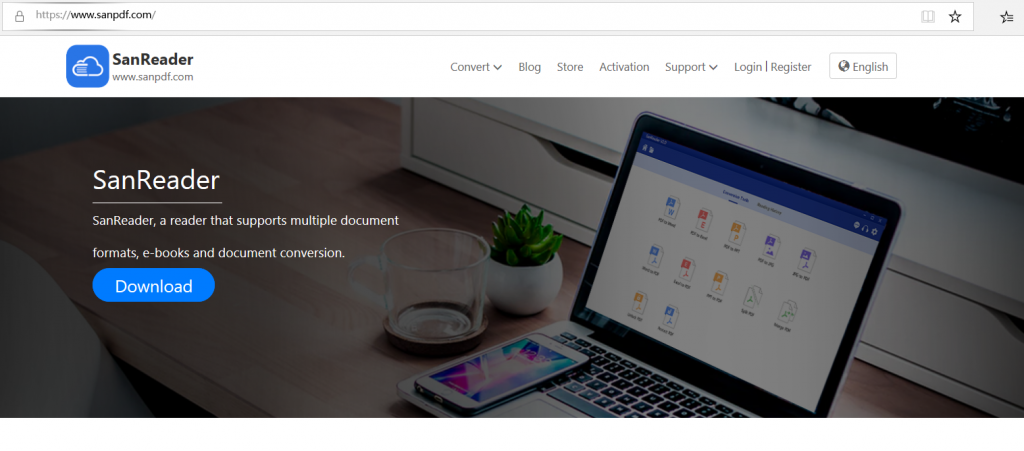
2. คลิกที่แถบนำทางของ “การแปลง” เลือก “PDF transfer Word” เพื่อเข้าสู่หน้าการแปลงให้คลิกที่ “เลือกไฟล์” และเลือกไฟล์ PDF ที่คุณต้องการแปลง
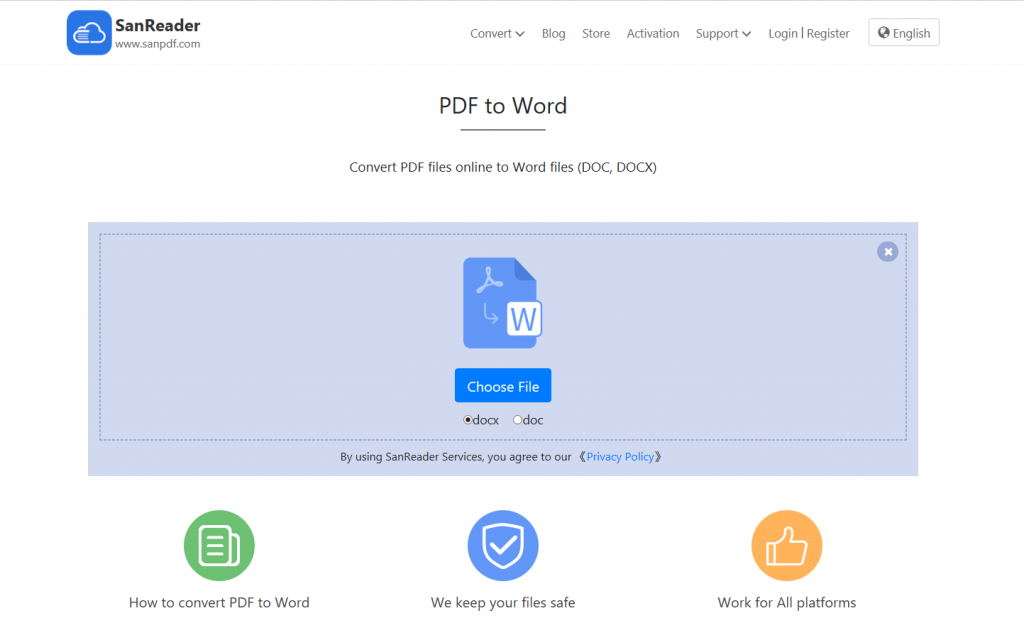
3. คลิกที่ “อัปโหลดไฟล์” เพื่อเริ่มการแปลงรูปแบบไฟล์
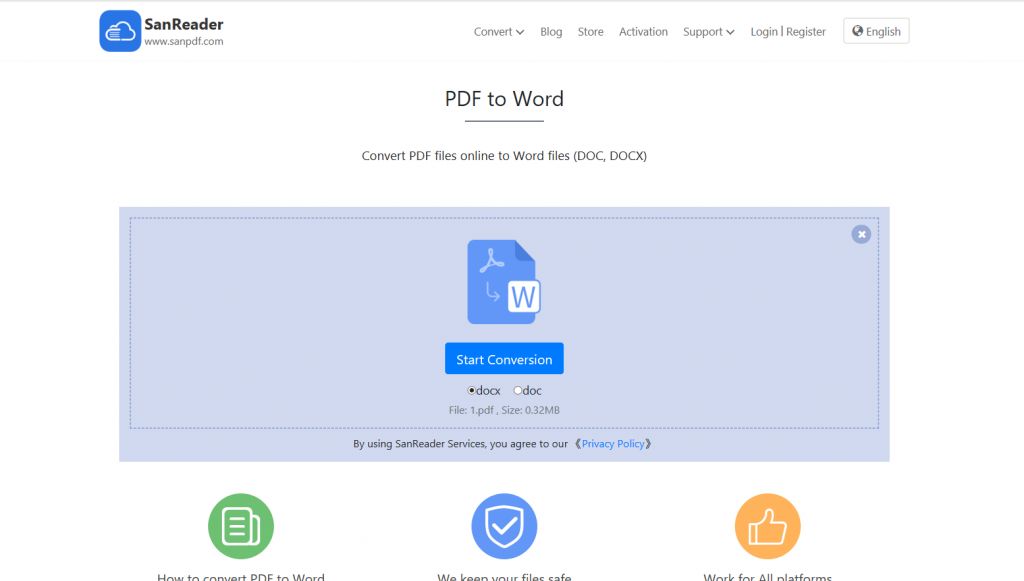
4. คลิกที่ “ไฟล์ดาวน์โหลด” คุณสามารถบันทึกไฟล์ที่แปลงแล้วได้
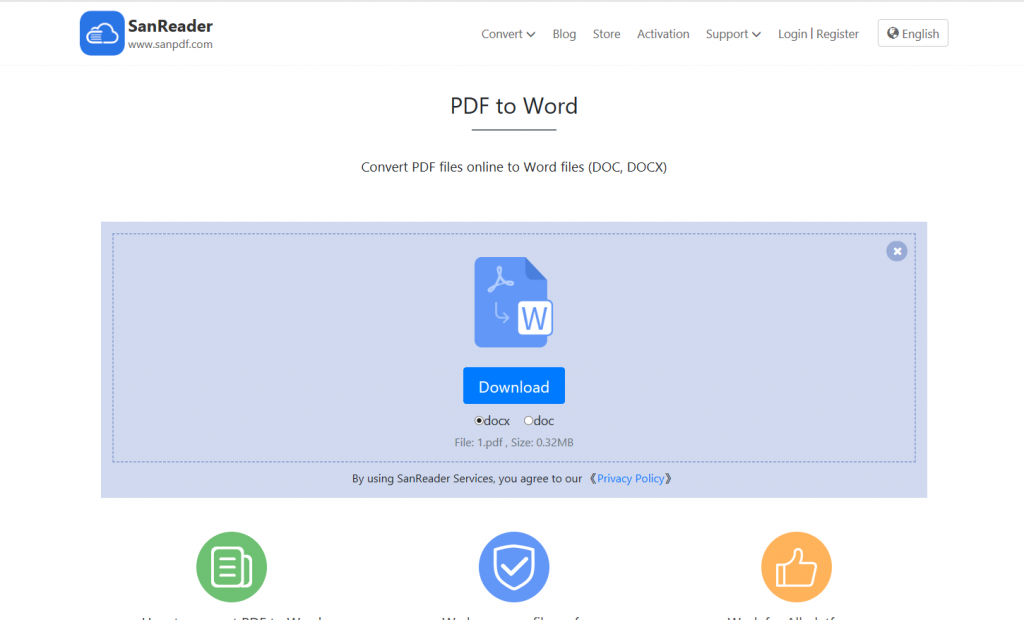
PDF ที่ได้รับความนิยมสูงสุดในการแปลง Docx
1. เริ่มใช้ผลิตภัณฑ์ของเราและป้อนsanpdf.com.
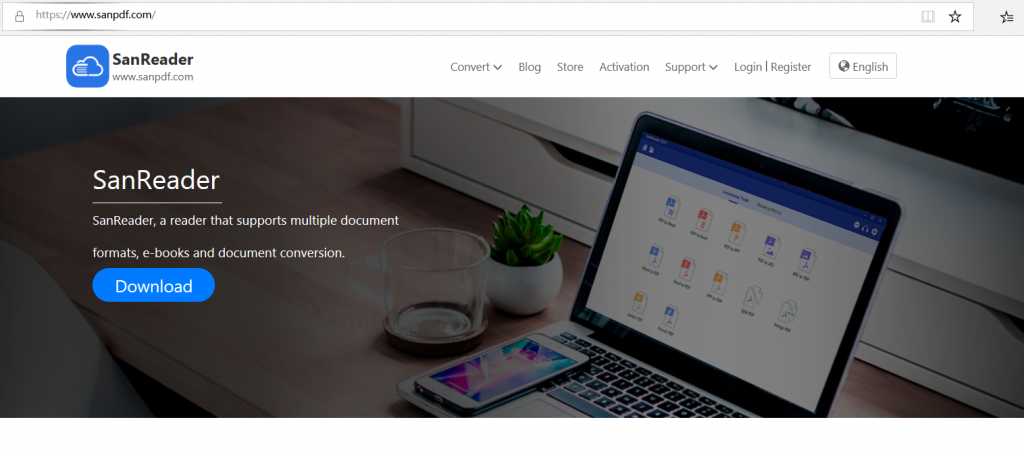
2. คลิกที่แถบนำทางของ “การแปลง” เลือก “PDF transfer Word” เพื่อเข้าสู่หน้าการแปลงให้คลิกที่ “เลือกไฟล์” และเลือกไฟล์ PDF ที่คุณต้องการแปลง
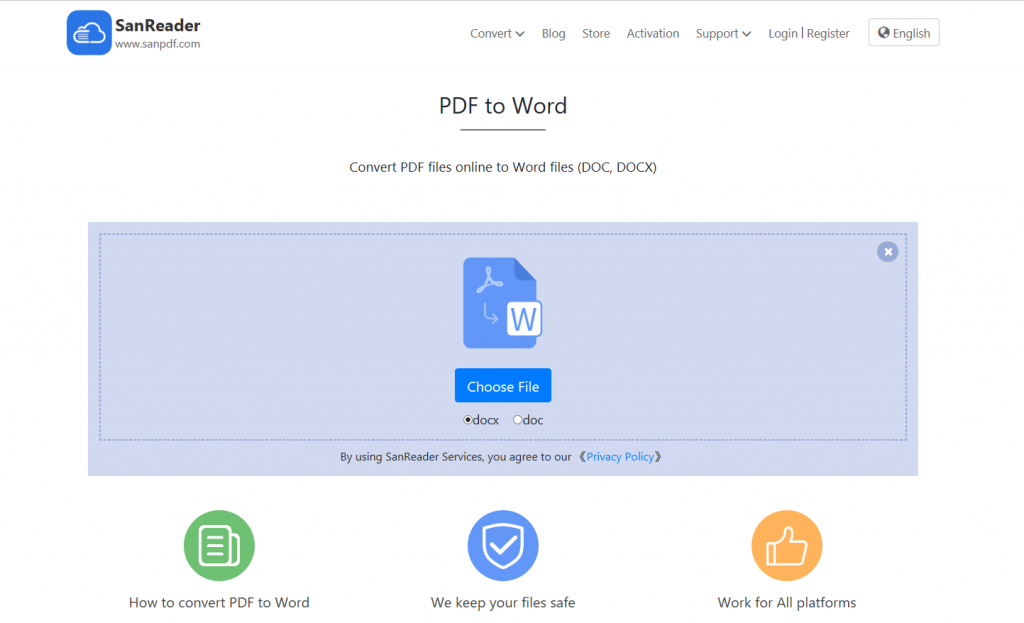
3. คลิกที่ “อัปโหลดไฟล์” เพื่อเริ่มการแปลงรูปแบบไฟล์
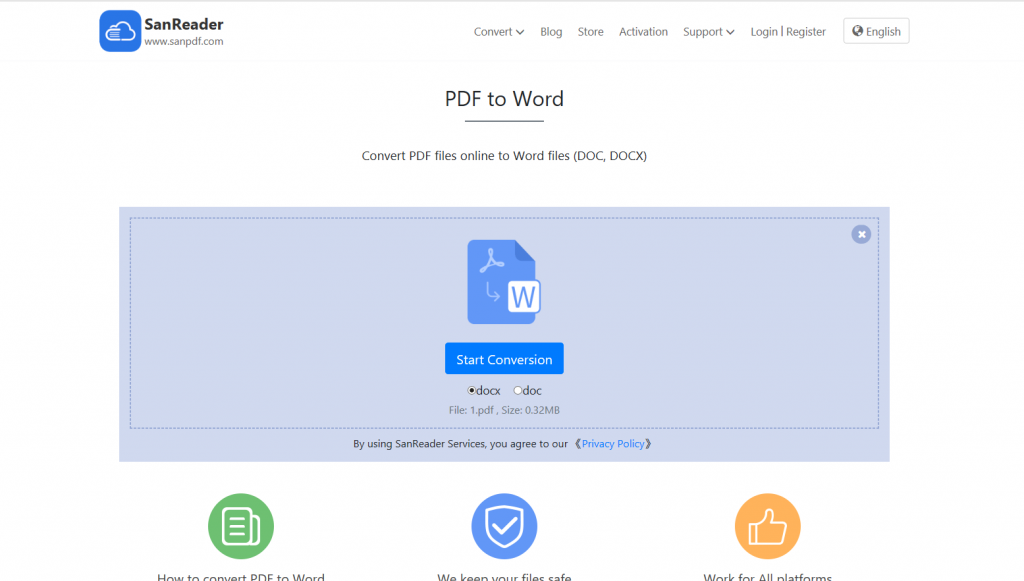
4. คลิกที่ “ไฟล์ดาวน์โหลด” คุณสามารถบันทึกไฟล์ที่แปลงแล้วได้
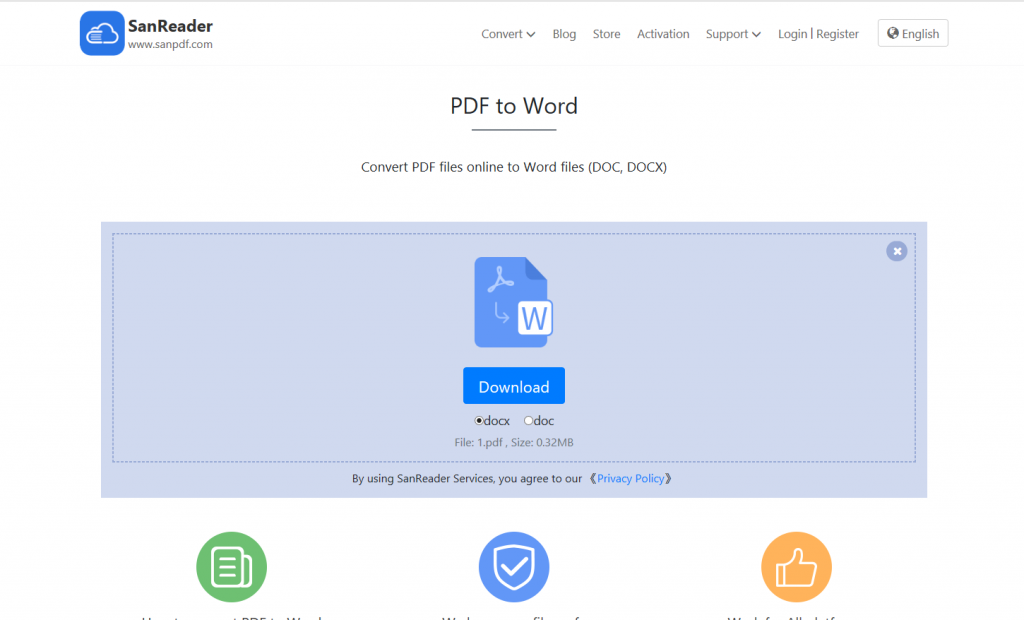
ถาม: ฉันหาไฟล์ที่แปลงไม่เจอ / ที่ไหน ไฟล์ของฉันไป?
หากคุณยังไม่ได้ลงทะเบียน SanPDF ของคุณ บัญชีและใช้ตัวแปลงออนไลน์เพื่อแปลงไฟล์ของคุณโปรดดาวน์โหลด แปลงไฟล์ทันทีและรักษาความปลอดภัยในขณะที่การแปลงเสร็จสมบูรณ์ เมื่อปิดหน้าการแปลงคุณจะไม่สามารถดาวน์โหลด ไฟล์ที่แปลงแล้ว หากคุณลงทะเบียนบัญชี SanPDF ของคุณคุณสามารถเข้าสู่ระบบได้ บัญชีของคุณภายใน 24 ชั่วโมงของการแปลงค้นหาไฟล์ที่ถูกแปลงใน รายการประวัติการแปลงและดาวน์โหลด โปรดให้ความสนใจ! เพื่อเก็บไฟล์ของคุณ ปลอดภัยเซิร์ฟเวอร์ของ SanPDF จะลบไฟล์ที่ถูกแปลงโดยอัตโนมัติและถาวร หลังจาก 24 ชั่วโมง ดังนั้นโปรดดาวน์โหลดและเก็บไว้ในที่ปลอดภัย วางทันทีหลังจากการแปลง
การรักษาความปลอดภัย:
เราเคารพสิทธิความเป็นส่วนตัว หลังจาก 24 ชั่วโมง ของการแปลงไฟล์ไฟล์เหล่านั้นจะถูกลบจากเซิร์ฟเวอร์ของเราเสมอ สำหรับข้อมูลเพิ่มเติม ข้อมูลโปรดอ่านนโยบายความเป็นส่วนตัวของเรา
Sanpdf ช่วยคุณปรับปรุงประสิทธิภาพและประหยัด เวลามากขึ้นเพื่อให้คุณมีชีวิตที่มีสีสัน